Алкоголь снижает количество синапсов в органоидах мозга — PCR News
Подготовила
Анастасия Полтавец
Хорошо известно, что потребление алкоголя во время беременности пагубно влияет на развитие нервной системы плода. Исследователи из США на клеточных культурах и органоидах мозга изучили механизмы воздействия алкоголя на экспрессию генов в клетках нервной системы, их жизнеспособность и образование синапсов.
Подготовила
Анастасия Полтавец
Пренатальное воздействие этилового спирта может вызвать повреждение головного мозга и когнитивные нарушения у плода. Клинические проявления фетального алкогольного синдрома (Fetal Alcohol Spectrum Disorders) были описаны во многих работах, однако молекулярная патофизиология оставалась нераскрытой.
Ученые из Калифорнийского университета в Сан-Диего исследовали эти механизмы на первичной линии нейронов головного мозга плода.
Первичную линию нейронов, астроциты и кортикальные органоиды инкубировали с этанолом в течение недели, затем несколько недель культивировали без этанола. После этого проводили анализ эпигенома, транскриптома, протеома, а также оценивали электрофизиологические свойства нейронов и их способность образовывать синаптические связи друг с другом.
Воздействие этилового спирта снижало пролиферативную активность и жизнеспособность клеток. Анализ доступности хроматина методом ATAC-seq показал изменения упаковки хроматина в областях, связанных с развитием нервной системы. Масс-спектрометрия выявила изменения модификации гистонов, вызванные этанолом: метилирование снизилось, ацетилирование повысилось.
Анализ дифференциальной экспрессии генов в кортикальных органоидах выявил значимые изменения для генов, что было подтверждено на первичной линии. Были, в частности, затронуты процессинг белков, регуляция клеточного цикла, структура цитоскелета, астроцитарная функция, синаптическая передача сигналов. Помимо изменений эпигенома и транскриптома, авторы показали изменения в протеоме кортикальных органов, в частности количества белков SYN1, PSD95 и GFAP, характерных для нервных клеток.
Воздействие этанола также влияло на функционирование нейронов, синаптогенез и межклеточную коммуникацию. Так, в двухмесячных органоидах, подвергшихся воздействию этилового спирта, была снижена по сравнению с контролем плотность синаптических точек (кластеров белков синапсов, визуализированных с помощью антител).
Авторы также рассматривали некоторые препараты, которые могли бы устранить синаптический дефицит, вызванный алкоголем. На органоидах получены обнадеживающие результаты, однако исследователи подчеркнули, что окончательных выводов об их эффективности пока делать не стоит.
Таким образом, удалось изучить детальные механизмы негативного воздействия этилового спирта на развитие нервной системы плода. Эти результаты подчеркивают важность исключения алкоголя во время беременности.
Возраст матери и употребление алкоголя до зачатия влияют на геномный импринтинг у ребенка
Источник
Adams, J.W., et al. Impact of alcohol exposure on neural development and network formation in human cortical organoids. Molecular Psychiatry (2022). DOI: 10.1038/s41380-022-01862-7
Неврология Репродуктивное здоровье Метаболизм Экспрессия генов Эпигенетика
ВК моя страница без регистрации и пароля. Создание новой страницы ВКонтакте: пошаговая инструкция
Чтобы начать пользоваться всеми возможностями социальной сети Вконтакте, вам необходимо войти на свою страницу. Ниже вы найдете ссылки на страницу входа, а также пошаговые инструкции для всех устройств — компьютера и телефона.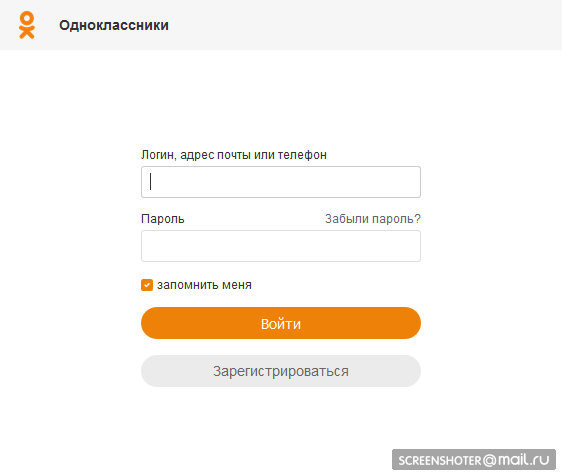
Вход на свою страницу Вконтакте
Для перехода на форму входа нажмите на кнопку ниже.
Перед вами появится форма входа. Вам необходимо заполнить два поля — логин и пароль. Введите свои личные данные, а затем нажмите на кнопку «Войти».
Обратите внимание на регистр букв и язык ввода, чтобы не ошибиться. Напоминаю, что в поле «Логин» можно использовать следующие данные:
- Ваш номер мобильного телефона
- Адрес электронной почты
Эти данные вы получаете и настраиваете на этапе регистрации страницы.
Вход в ВК с компьютера и телефона через браузер
https://vk.com
Или найти сайт ВК, через любой поисковик.
Если вы работаете с компьютера, то после перехода на главную страницу откроется полная версия сайта. В правой части экрана есть форма входа. Здесь мы вводим учетные данные и нажимаем кнопку «Войти». Если все было указано правильно, вы войдете на свою страницу.
Внешний вид формы входа, в полной версии сайта Вконтакте
В том случае, если вы просматриваете сайты через браузер своего телефона, то автоматически открывается мобильная версия сайта. Она выглядит так.
Форма входа в ВК, при просмотре через браузер мобильного телефонаЗдесь процесс ничем не отличается. Введите данные и авторизуйтесь.
примечание. В мобильной версии сайта доступны не все функции. Если вам нужно открыть полную версию, вы всегда можете нажать на ссылку «Настольная версия». В нашем примере он расположен внизу экрана.
Процесс авторизации на странице Вконтакте, через мобильное приложение
Разработчики создали официальное приложение. Он содержит все необходимые функции. Его использование упрощает процесс взаимодействия с социальной сетью при работе с мобильного телефона.
Чтобы получить доступ к своему профилю через приложение, загрузите и установите его. После этого находим значок в списке приложений, нажимаем на него для запуска.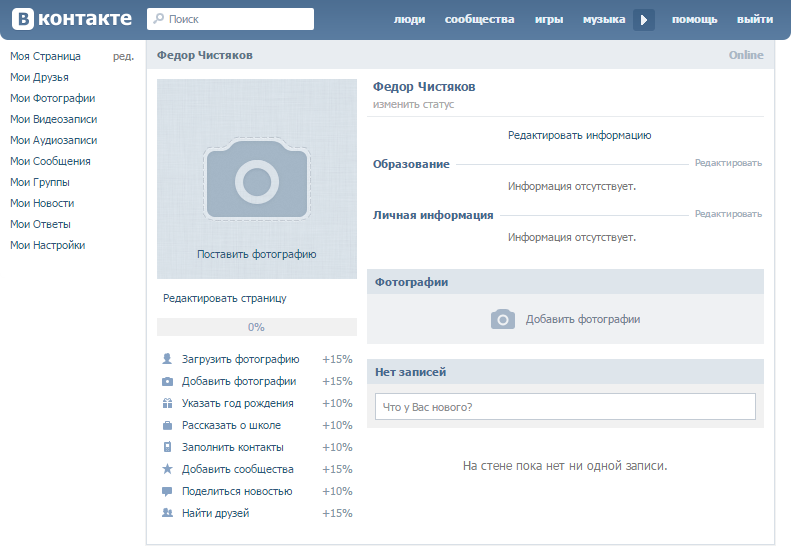 На стартовой странице нажмите кнопку «Войти». Откроется форма — заполните в ней данные, и снова нажмите кнопку «Войти».
На стартовой странице нажмите кнопку «Войти». Откроется форма — заполните в ней данные, и снова нажмите кнопку «Войти».
FAQ
Можно ли войти на страницу Вконтакте без регистрации?
Вы можете просматривать некоторые страницы в социальной сети без создания учетной записи. Но гостевые функции сильно ограничены. Чтобы войти на свою страницу и получить полный доступ к социальной сети, необходимо предварительно.
Необходимо ли вводить пароль?
Да, безусловно. Чтобы перейти на свою страницу Вконтакте прямо сейчас, вам необходимо перейти на форму входа, ввести свой логин и пароль. Без учетных данных процедура будет невозможна. Обратите внимание, что если настроены дополнительные меры безопасности, необходимо будет подтвердить вход с помощью кода или СМС-сообщения.
Видеогид. Три варианта входа на свою страницу Вконтакте: с компьютера, телефона и через приложение
Удалось зайти на свою страницу Вконтакте? Была ли предоставленная информация полезной? Пожалуйста, поделитесь своим мнением в комментариях!
Мы проведем вас по всем этапам регистрации ВКонтакте (ВК). открыть главную страницу, где находится регистрация — при переходе по этой ссылке сайт ВКонтакте откроется в новом окне, и вы сможете переключаться между ним и этой страницей, что вам поможет.
открыть главную страницу, где находится регистрация — при переходе по этой ссылке сайт ВКонтакте откроется в новом окне, и вы сможете переключаться между ним и этой страницей, что вам поможет.
Что потребуется?
Регистрация бесплатна, и все, что вам нужно, это мобильный телефон под рукой. Это должен быть именно ваш телефон, ведь если в дальнейшем вам понадобится восстановить доступ, код придет в СМС на него. При регистрации требуется новый номер страницы. Вы не можете зарегистрировать две страницы на один и тот же номер (точнее, можете, но первая страница потеряет свою привязку к этому номеру, и вы не сможете зайти на нее).
Если кто-то уже заходил на сайт ВКонтакте на этом компьютере, то сначала нужно выйти оттуда — кнопка «Выйти» там же в правом верхнем углу.
Первый шаг: имя и фамилия
Итак, приступим: введите свои имя и фамилию в рубрике «Моментальная регистрация» или, если таковой нет, нажмите кнопку .
Посмотрите на картинку ниже: так выглядит место, куда нужно ввести имя и фамилию. Чтобы начать печатать, нажмите на белый прямоугольник, где написано «Введите ваше имя», и при вводе нажмите на второй прямоугольник, где написано «Введите фамилию»:
Чтобы начать печатать, нажмите на белый прямоугольник, где написано «Введите ваше имя», и при вводе нажмите на второй прямоугольник, где написано «Введите фамилию»:
Вводите внимательно, с большой буквы и без ошибок! Затем нажмите «Зарегистрироваться».
Второй шаг: твои одноклассники
Теперь ВКонтакте предложит вам выбрать школу, в которой вы учитесь или учились — это поможет вам сразу найти одноклассников. Страна уже будет выбрана автоматически, например, Россия, а город надо найти в списке (это проще сделать, начав вводить название — первые две-три буквы). Затем сайт позволит вам выбрать конкретную школу. Но при желании можно сразу пропустить — есть кнопка «Пропустить поиск одноклассников.»
Третий шаг: ваши одноклассники
После этого будет аналогичный шаг — поиск одноклассников. Здесь все то же самое — выбор страны, города и потом выбор вуза. Как и поиск школы, этот шаг можно пропустить. Вам не нужно говорить, где вы учились, если вы не хотите.
Вам не нужно говорить, где вы учились, если вы не хотите.
Четвертый шаг: номер мобильного телефона
Теперь важный шаг: вам нужно ввести номер мобильного телефона, чтобы получить проверочный код. Этот шаг обязателен.
Зачем сайту ВКонтакте мой номер телефона?
Дело в том, что имя и пароль не обеспечивают достаточной безопасности. Страницы, не привязанные к телефону, часто взламываются, и восстановить доступ не так просто, если нет привязки к номеру. Если при регистрации был указан ваш номер, то доступ можно быстро восстановить, заказав СМС с кодом и введя его на странице восстановления. Конечно, это бесплатно. Ни к каким платным услугам ваш номер не подключен. ВКонтакте не собирает номера для секретной базы данных или каких-то темных целей. Так уж получилось, что каждый день кто-то забывает пароль или по другим причинам не может зайти на свою страницу, а привязка к номеру мобильного телефона — действенный способ уберечь всех этих людей от истерики.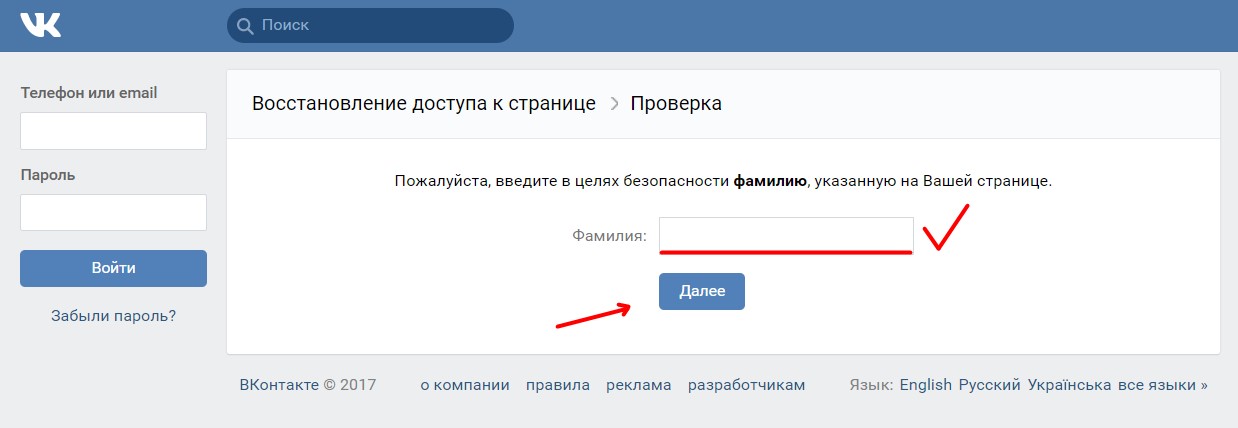
ВКонтакте пишет, что номер использовался недавно. Что делать?
Если при регистрации вы указываете номер мобильного телефона, а ВКонтакте пишет, что этот номер недавно использовался или уже привязан к другой странице, то самое быстрое решение- использовать другой (но не чужой!) номер. Можно, например, купить новую самую дешевую сим-карту. Это позволит вам зарегистрироваться. Позже можно попробовать привязать свой старый номер к странице, делается это в разделе «Настройки», далее — кнопка «Изменить номер телефона». Если не получится, обратитесь в службу поддержки ВКонтакте и для ускорения процесса сразу укажите свой номер, к которому должна быть привязана страница.
В чем причина? Как известно, номера телефонов, которые не используются владельцами (например, более 3-х месяцев), могут снова поступить в продажу. Если предыдущий владелец номера привязал его к своей странице ВКонтакте, а потом, после периода неактивности, сим-карта стала недействительной, то этот номер мог попасть к вам. Вот как это могло произойти.
Вот как это могло произойти.
Важно: каждый номер телефона можно привязать к странице ВКонтакте всего несколько раз. Сайт запоминает все номера. Кроме того, всегда помните, что если вы потеряете доступ к номеру, на который зарегистрирована ваша страница, вам нужно будет привязать ее к новому номеру (в
Пятый шаг: код подтверждения
Введя номер и нажав кнопку «Получить код», нужно дождаться смс с пятизначным кодом. Его необходимо ввести на сайте, чтобы подтвердить, что это вы — живой человек, у которого есть мобильный телефон, чтобы при необходимости восстановить доступ.
Куда вводить код? Вот в этом поле:
Просто введите проверочный код и нажмите кнопку «Отправить код».
Если прошло несколько минут, а код не пришел, нажмите на ссылку «Мне не пришел код». Вам будет отправлено еще одно SMS.
Если она не придет, вы можете попросить робота позвонить вам по указанному номеру — он продиктует код голосом. Для этого нажмите «Да, пусть позвонит робот» иначе — «Не надо, смс пришло.»
Для этого нажмите «Да, пусть позвонит робот» иначе — «Не надо, смс пришло.»
Шестой шаг: пароль
Теперь осталось только установить пароль, с которым вы в дальнейшем будете заходить на сайт. Его нужно изобрести. Пароль должен быть секретным, и его не должен знать никто, кроме вас.
Появится специальное место для ввода пароля. Хорошо, если вы придумаете сложный пароль, с прописными и строчными буквами и цифрами. Сложность пароля по мере ввода покажет индикатор. Если пароль хороший и сложный, он будет подчеркнут зеленой линией и рядом будет написано, что это надежный пароль. Так что ты молодец. И обратите внимание, на каком языке вы вводите пароль — на русском или английском. На каком вы его вводите, на следующий раз его и нужно будет ввести, иначе сайт сообщит вам, что пароль неверный.
Совет: запишите пароль на листе бумаги и спрячьте его в надежном месте, никому не показывая. Иногда пароль просто забывают.
Все! Регистрация завершена и можно нажать «Войти на сайт».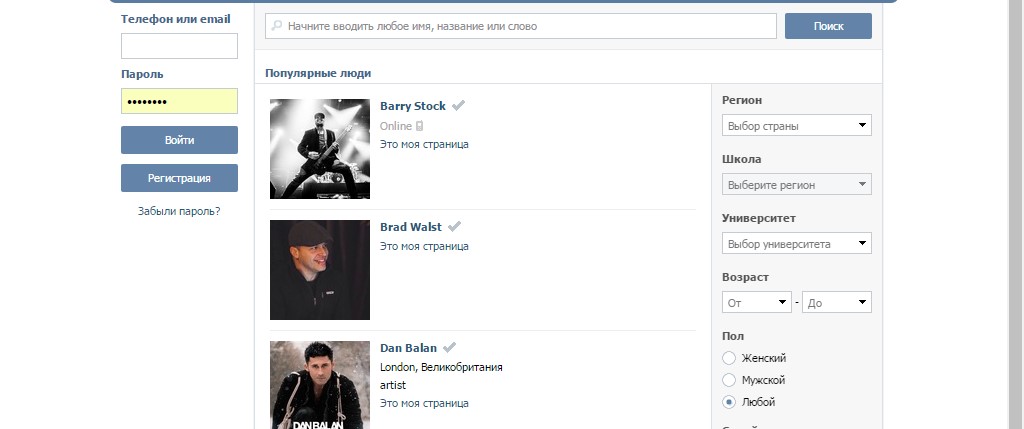
Последний шаг: логин
Удобно заходить на сайт ВК через стартовую страницу «Вход», особенно если среди любимых сайтов не только ВКонтакте, но и другие — почта Mail.ru, Мой Мир, Одноклассники и другие. Вы можете добавлять любые сайты в «Логин» (адрес VHOD.RU) и переходить на них одним кликом, и при этом прямо на стартовой странице вы будете видеть, есть ли у вас новые сообщения, письма или еще что-то новое.
После входа в ВК откроется ваша личная страница, которую вы можете приступить к заполнению. Например, для начала можно поставить свое фото — кликните на пустое место там, где оно должно быть (там значок фотоаппарата) или на ссылку «Разместить фото». Все очень просто. Откроется окно загрузки, в котором нужно выбрать нужную фотографию с вашего компьютера. После этого фото можно обрезать (при необходимости), затем нажать «Сохранить».
Регистрация в Вконтакте проста, однако многие мои коллеги в солидном возрасте считают, что это сложно. Показываю как зарегистрироваться в Контакте бесплатно, прямо сейчас.
Показываю как зарегистрироваться в Контакте бесплатно, прямо сейчас.
Как зарегистрироваться в Контакте — мгновенная регистрация
Для регистрации ВКонтакте переходим на главную страницу официального сайта этой социальной сети: vk.com (перейдите по ссылке, либо скопируйте и вставьте в строку поиска).
Начало регистрации ВКонтакте ru
Вы увидите справа окно Впервые ВКонтакте? (Моментальная регистрация). Это то окно, которое вам нужно! Введите свое имя, фамилию, дату рождения и нажмите зеленую кнопку «Продолжить регистрацию».
Появится окно подтверждения регистрации. Вам необходимо выбрать страну и ввести номер мобильного телефона, на который будет отправлен код подтверждения регистрации. В наше время без мер безопасности не обойтись! Поэтому на один номер телефона можно зарегистрировать только одну страницу в Контакте. После этого нажмите кнопку: Чтобы получить код.
Введите код, полученный в SMS, и нажмите .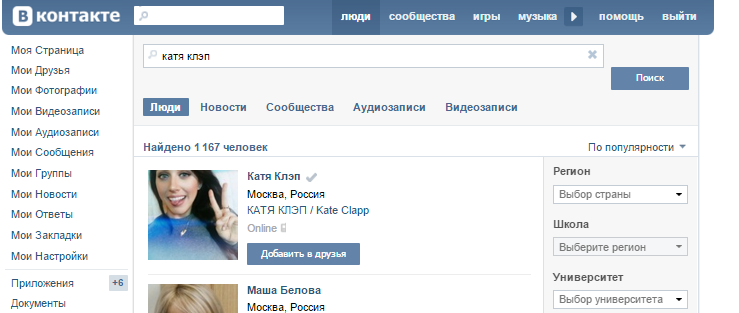 Введите код
Введите код
Появится другое окно — Пароль. Здесь нужно придумать хороший пароль, чтобы его не смог подобрать ни один хакер! При появлении комментария появляется Надежный пароль, значит все нормально! Теперь нажмите Войти , и перед вами появится сообщение: Вы успешно зарегистрировались !
Если вы сейчас нажмете кнопку «Продолжить», вас попросят предоставить дополнительную информацию о себе, загрузить фотографию, найти и импортировать друзей из других социальных сетей. И вы можете нажать кнопку «Пропустить» и добавить все в другой раз.
Внимание! Предлагаю тем посетителям, которые хотели очень быстро зарегистрироваться в ВК! Если вы получили сообщение об успешной регистрации, значит, теперь у вас есть собственная страница в социальной сети ВКонтакте! Вы можете получить доступ к этой странице в любое время, используя свой логин (номер телефона или адрес электронной почты) и пароль. Не забудьте их записать! Остальную информацию о себе вы можете добавлять постепенно, при последующих посещениях сайта.
Добавление информации на свою страницу ВКонтакте
Итак, вы решили добавить информацию на свою только что созданную страницу ВКонтакте. Для этого нажмите на маленький треугольник в правом верхнем углу, рядом с вашим именем.
Появится меню, в котором нажмите Редактировать.
На открывшейся странице справа найдите раздел, который хотите отредактировать. Например, я выбрал раздел «Образование». В появившемся окне мы увидим 2 вкладки: 1) Среднее и дополнительное образование, 2) Высшее образование.
Поиск одноклассников
Чтобы одноклассники могли вас найти, и вы тоже указали школу, в которой вы учились. Для этого сначала из списка выберите Страну, в которой вы учились, затем город. Если города нет в списке, то введите его название.
Появится список школ в вашем родном городе. Найдите свою школу. Затем выберите Год выпуска. Если у вас было несколько параллельных классов, то укажите класс (а, б, в).
Поиск одноклассников
Для того, чтобы одноклассники могли вас найти, укажите вуз, в котором вы учились.
Для этого выберите вкладку Высшее образование
Выберите страну, а затем город, в котором вы учились. Откроется список университетов. Выберите свой университет.
Появится список факультетов вашего университета — выберите факультет. Потом Стул.
Поиск друзей в других социальных сетях
На этом шаге вы можете добавить друзей из других популярных социальных сетей.
При последующих посещениях вы можете обновлять информацию, менять оформление страницы, а также не забывать периодически менять пароль от своего аккаунта.
Видео: Регистрация ВКонтакте и заполнение анкеты
В видео уроке мы показываем:
- регистрация ВКонтакте, заполнение анкеты, бесплатно и быстро,
- как добавить фото выполнив все требования к фото размещенным в социальной сети,
- как отредактировать информацию о себе,
- как соблюдать требования безопасности, чтобы ваш профиль не взломали.

Вход на свою страницу в Контакте
То, что очевидно для опытных пользователей компьютеров, не всегда очевидно для новичков. Показываю вам вход на мою страницу вконтакте на следующий день, после регистрации.
Вконтакте — самая популярная социальная сеть в России и странах СНГ. С каждым днем растет не только количество активных пользователей, но и количество фейковых аккаунтов. Чтобы решить эту проблему, руководство Вконтакте решило привязать его к конкретному телефону при создании страницы, что понравилось не всем пользователям. Как зарегистрироваться в ВК без номера телефона? Давайте разберемся.
Что дает регистрация по телефону?
Не все понимают важность привязки телефона при создании аккаунта в социальных сетях. Внедрение такой функции преследует две основные цели:- Повышение безопасности. При привязке сотового телефона спам-боты не смогут отправлять «неприятные» сообщения друзьям из вашего профиля. Кроме того, это затрудняет взлом учетной записи, так как сеансы входа с других ПК отображаются на мобильном устройстве;
- Поддержка мобильной версии Вконтакте.

Также следует учитывать, что разработчики социальной сети планируют полностью отказаться от использования Email для привязки профиля для повышения безопасности.
Можно ли зарегистрироваться в ВК без номера телефона?
Однозначного ответа на вопрос нет, так как в любом случае придется вводить номер или пользоваться сторонними ресурсами. Конечно, поле можно оставить пустым, но тогда пользователю будет не хватать некоторых функций, без которых Вконтакте нельзя назвать социальной сетью, а именно:- Наложен запрет на отправку личных сообщений другим пользователям;
- Запрещено добавлять в друзья;
- Возможность вступать в группы.
Регистрация Вконтакте без телефона
Есть три основных способа создать страницу в ВК бесплатно без привязки номера:- «Фейковый» (липовый) телефон ;
- вход через Facebook;
- Через виртуальный номер.

поддельный номер
Суть метода в том, что при создании профиля пользователь использует не свой номер, а чужой. Например, одолжить телефон у друзей или приобрести вторую сим-карту. На странице подтверждения введите сторонний номер:При наличии стационарного телефона можно пойти другим путем. Для этого достаточно ввести номер в 11-значном виде и нажать «Получить код». Робот позвонит и скажет код активации профиля. Этот метод позволяет зарегистрировать бесчисленное количество страниц с помощью одного телефона.
Риск метода заключается в том, что при утере данных от аккаунта восстановить пароль будет сложно или даже невозможно (в случае со стационарным номером). Использовать метод «Поддельный телефон» рекомендуется только в том случае, если страница не является основной.
Facebook Login
Несмотря на то, что Вконтакте является русскоязычным сайтом, нынешние владельцы mail.ru делают все возможное для выхода на зарубежный рынок, сотрудничая с другими социальными сетями.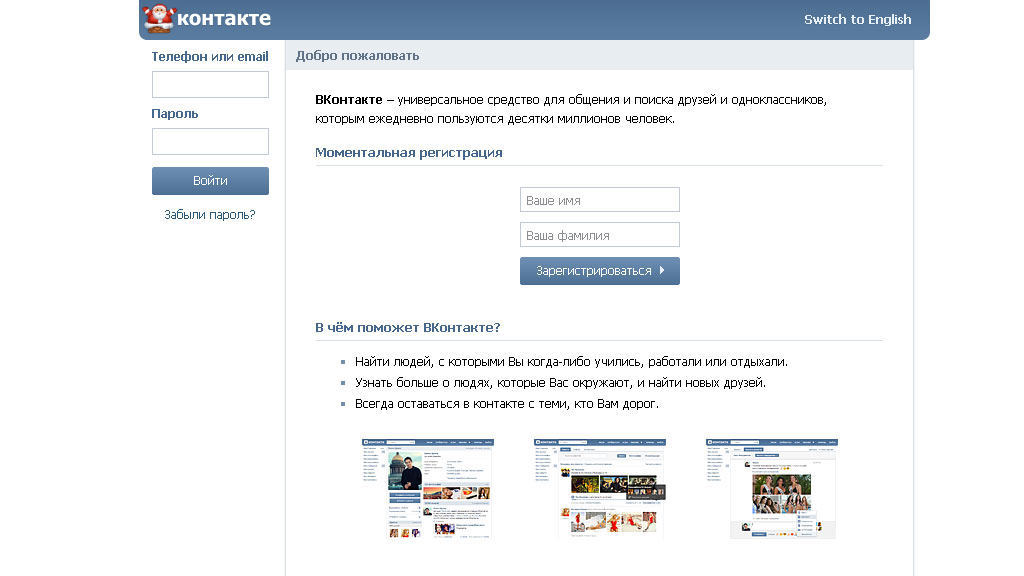 Одним из таких партнеров является Facebook.
Одним из таких партнеров является Facebook.Вконтакте предоставляет только для иностранных резидентов зарегистрироваться на ресурсе через Facebook. Но так как мы в России, то придется немного обмануть систему. Для этого мы будем использовать анонимайзера, которых много в интернете.
В качестве примера рассмотрим один из популярных анонимайзеров Chameleon. Заходим на сайт:
Просто наберите vk.com в строку поиска или выберите из списка популярных запросов.
Так выглядит регистрация для жителей России:
А так выглядит сайт для пользователя, вошедшего через анонимайзер:
Соответственно нажимаем «Войти через Facebook».
Примечание. Не забывайте, что для этого метода требуется учетная запись Facebook, для регистрации которой требуется только электронная почта.
Риски метода те же, что и в предыдущем: невозможность восстановить утерянные данные пользователя.
Создание страницы Вконтакте через виртуальный телефон
Теперь поговорим о сложном, но более эффективном способе создания аккаунта в ВК без телефона.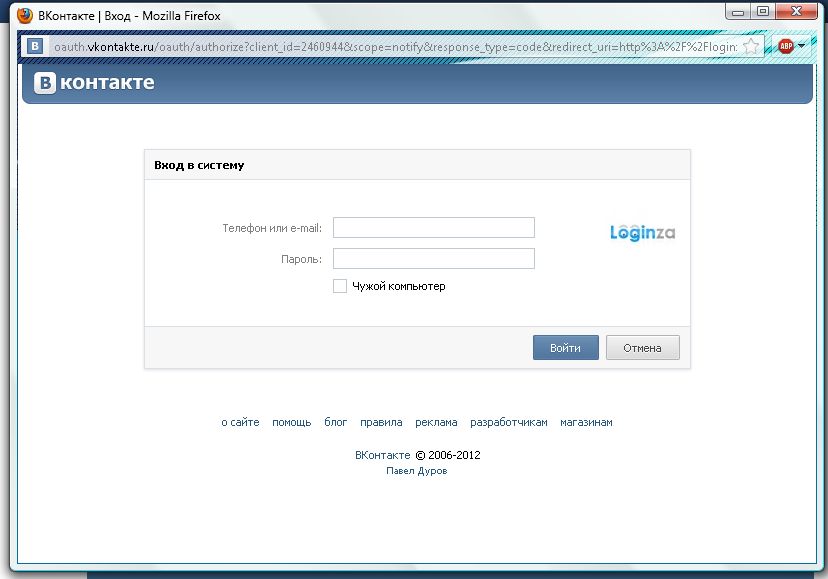
Для создания виртуального номера будет использоваться международный сервис pringer . ком . Через него нельзя совершать звонки, но можно получать СМС-сообщения, необходимые для завершения регистрации.
Если у вас есть учетная запись Google+, Facebook или Twitter, вы можете получить доступ к услуге через эти ресурсы, чтобы сэкономить время.
Также следует отметить, что номер выдается вам на постоянной основе. Если вы забыли пароль от своей учетной записи, вы можете запросить подтверждение запроса на восстановление на своем текущем телефоне.
Вы можете пользоваться не только сервисом Pringer, но и другими аналогами виртуальной сотовой связи (Room5, Kontiki, Bizo, Kendo UI).
Видео-инструкция: как зарегистрироваться в ВК без номера
В следующем видео представлены основные способы регистрации в социальной сети Вконтакте без ввода личного номера телефона. Актуальны все способы:Несмотря на большое количество способов обойти систему, не бойтесь вводить личный номер телефона при создании профиля в ВК.
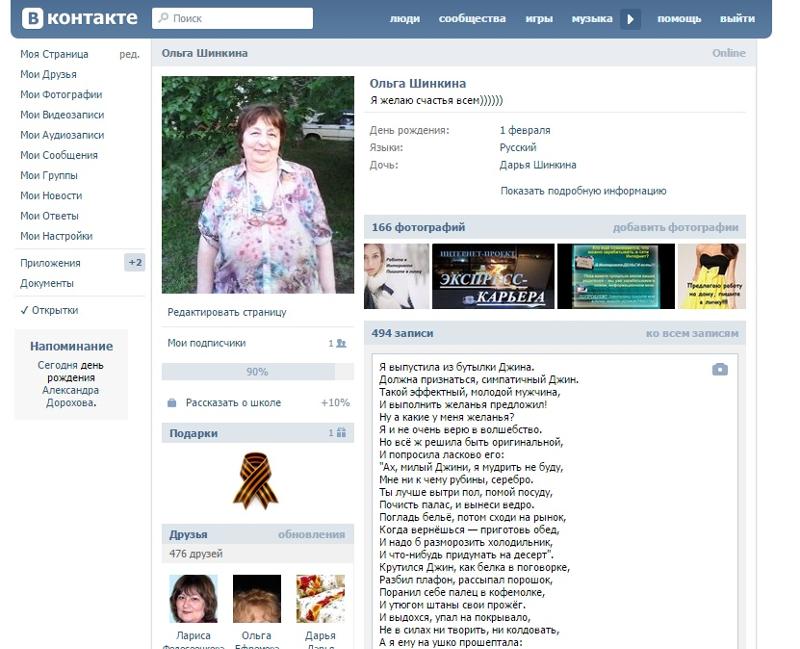 Во-первых, регистрация совершенно бесплатна — с пользователя не возьмут ни копейки. Во-вторых, это повысит уровень безопасности. Взломать аккаунт сложнее, и вы всегда будете в курсе несанкционированной активности со своей страницы.
Во-первых, регистрация совершенно бесплатна — с пользователя не возьмут ни копейки. Во-вторых, это повысит уровень безопасности. Взломать аккаунт сложнее, и вы всегда будете в курсе несанкционированной активности со своей страницы.Сотни тысяч человек хотят бесплатно зарегистрироваться в контакте прямо сейчас. Кто-то регистрируется снова и уже знает, как это делается. А вот для тех, кто впервые решил присоединиться к крупнейшей соц. сетях СНГ весь процесс будет подробно проанализирован.
Процедура займет не более 5 минут. Все, что нужно, это пошагово выполнить все действия, описанные в инструкции ниже.
- Для начала вам необходимо попасть на главную страницу, где вы авторизуетесь и зарегистрируетесь. Ищите в поисковике или сразу переходите на https://vk.com.
- С правой стороны два блока: вверху форма входа, внизу — регистрация. Заполняем все поля нижнего блока: вводим имя (полное или сокращенное, на русском языке или любое другое, которое поддерживается системой), фамилию, дату рождения и свой пол.
 Нажмите Продолжить регистрацию. Без этих данных сайт не даст вам выполнить следующие шаги инструкции.
Нажмите Продолжить регистрацию. Без этих данных сайт не даст вам выполнить следующие шаги инструкции.
- Теперь нужно указать текущий номер мобильного телефона. Вводим реальные данные. Поставьте галочку напротив строки «Я ознакомился с правилами, политикой конфиденциальности и принимаю их условия» и нажмите «Получить код».
- Теперь перед вами появится форма, в которую нужно просто ввести полученную в СМС-сообщении комбинацию. Введите набор цифр, который вы получили на свой телефон, а затем нажмите кнопку для отправки кода. Если СМС нет, проверьте правильность введенного телефона и через 2 минуты снова запросите код.
- введите регистрационные данные;
- нажмите Войти.
Теперь вы можете создать аккаунт на свое усмотрение и найти друзей.
Настройка Facebook и Instagram с помощью Meta · Справочный центр Shopify
Эта страница была напечатана 22 ноября 2022 г.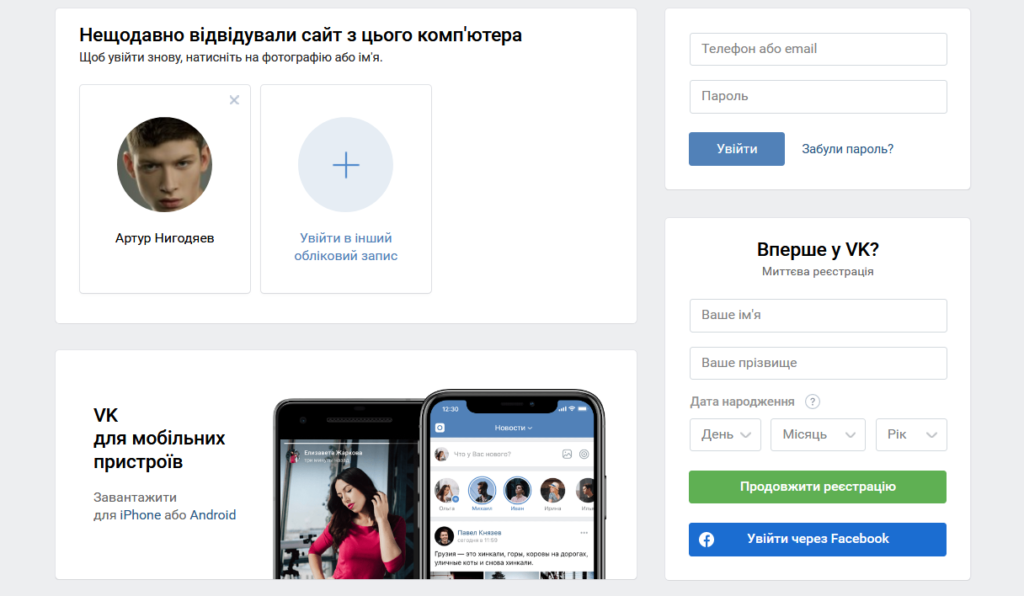 Актуальную версию можно найти на странице https://help.shopify.com/en/manual/online-sales-channels/facebook-instagram-by-meta/setup.
Актуальную версию можно найти на странице https://help.shopify.com/en/manual/online-sales-channels/facebook-instagram-by-meta/setup.
Прежде чем вы сможете начать продавать на Facebook или создавать рекламные кампании Facebook в Shopify, вам необходимо настроить Facebook и Instagram с помощью Meta.
Facebook и Instagram от Meta имеют один каталог продуктов для Facebook Marketing, Instagram Shopping и магазина Facebook. Все товары в вашем каталоге доступны для всех трех функций. Если вы сделаете продукт недоступным, он будет удален из всех трех функций.
Осторожно
Если вы устанавливаете Facebook и Instagram с помощью Meta и подключаете любые связанные учетные записи, то отключение любой из этих учетных записей может привести к отключению всех активных функций Facebook.
Основные требования
Чтобы использовать Facebook и Instagram by Meta, ваш магазин должен иметь план Basic Shopify или выше. Прежде чем вы сможете начать использовать Facebook и Instagram от Meta, вам необходимо настроить Facebook Business Manager, который подключен как к вашей странице Facebook, так и к рекламной учетной записи, которая имеет роль администратора для Business Manager.
Если у вас есть личный рекламный кабинет, то вам необходимо подключить его к Бизнес Менеджеру. Если вы никогда не запускали рекламу с помощью своей личной рекламной учетной записи, вам необходимо создать новую рекламную учетную запись в Business Manager, прежде чем вы сможете создавать рекламные кампании Facebook. Узнайте больше о Business Manager и рекламных аккаунтах в Справочном центре Facebook Ads.
Если у вас нет Business Manager, вы можете установить его при настройке Facebook и Instagram с помощью Meta.
Настройки страницы Facebook
Следующие требования должны быть выполнены на Facebook, прежде чем вы сможете подключить свою страницу Facebook:
- Ваша учетная запись Facebook должна иметь роль администратора на Странице.
- Страница Facebook должна быть опубликована.
- Вы можете быть администратором нескольких страниц Facebook и получать к ним доступ с помощью одного бизнес-менеджера Facebook. Однако каждая бизнес-страница Facebook может принадлежать только одному бизнес-менеджеру Facebook.
 Вы должны быть администратором как Facebook Business Manager, которому принадлежит определенная страница Facebook, так и самой страницы Facebook, чтобы связать ее с Facebook и Instagram с помощью Meta в Shopify.
Вы должны быть администратором как Facebook Business Manager, которому принадлежит определенная страница Facebook, так и самой страницы Facebook, чтобы связать ее с Facebook и Instagram с помощью Meta в Shopify.
Узнайте, как создать Страницу Facebook для своего бизнеса, в справочном центре Facebook.
Вам также необходимо продавать через интернет-магазин Shopify, и ваш магазин не может быть защищен паролем. Узнайте, как удалить пароль от интернет-магазина.
Право канала
Чтобы установить Facebook и Instagram от Meta, вам необходимо иметь учетную запись Facebook и интернет-магазин. Если у вас нет учетной записи Facebook при установке Facebook и Instagram с помощью Meta в админке Shopify, вам будет предложено зарегистрироваться.
Возможно, вам придется изменить настройки вашего магазина, прежде чем вы сможете добавить канал продаж из-за особых требований приемлемости.
Если ваш магазин не подходит для канала продаж, то этот канал отображается как Недоступно в вашей админке Shopify.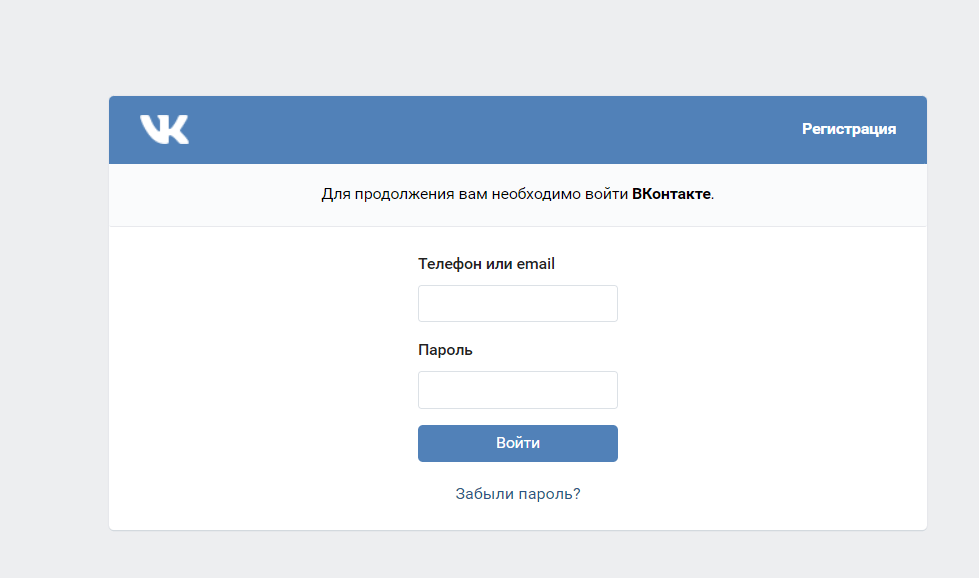 Нажмите . Вы не можете добавить этот канал , чтобы узнать, почему ваш магазин не соответствует требованиям.
Нажмите . Вы не можете добавить этот канал , чтобы узнать, почему ваш магазин не соответствует требованиям.
Установка и настройка Facebook и Instagram с помощью Meta
Шаги:
- В админке Shopify нажмите Настройки > Приложения и каналы продаж .
- На странице Приложения и каналы продаж нажмите Настройте свой магазин .
- Если применимо, войдите в систему, чтобы продолжить работу в Shopify App Store.
- В магазине приложений Shopify найдите Facebook , чтобы узнать больше о канале продаж.
- Нажмите Добавить канал или Добавить приложение .
- В приложении Shopify нажмите Магазин .
- Коснитесь Добавьте канал рядом с Каналы продаж .
- На экране Добавить канал продаж нажмите Facebook .

- Коснитесь Добавить Facebook .
- В приложении Shopify нажмите Store .
- Нажмите кнопку
+рядом с Каналы продаж . - На экране Добавить канал продаж нажмите Facebook .
- Коснитесь Добавить FACEBOOK .
- Нажмите Начать настройку на компоненте, который вы хотите установить первым.
- Щелкните Подключить учетную запись .
- Войдите в свою учетную запись Facebook.
- Подключите ресурсы Facebook, необходимые для настройки нужных вам функций.
- Примите условия.
- Щелкните Завершить настройку .
После того, как вы настроили функцию в Facebook и Instagram с помощью Meta, активы Facebook, которые вы подключаете, уже готовы для настройки дополнительных функций.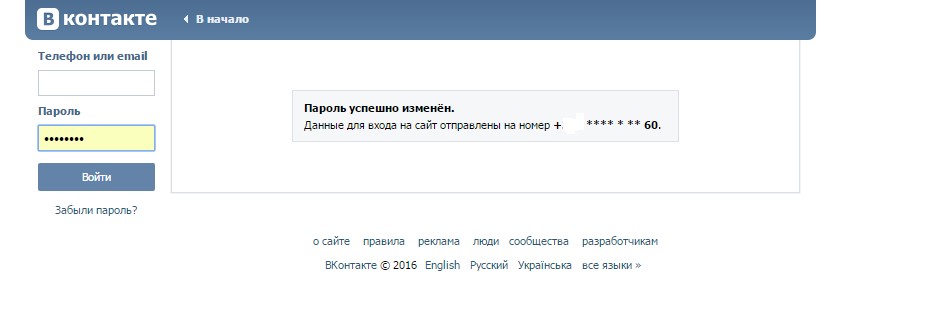 Некоторые дополнительные активы, такие как рекламный аккаунт для Facebook Marketing, могут потребоваться для завершения настройки определенных функций.
Некоторые дополнительные активы, такие как рекламный аккаунт для Facebook Marketing, могут потребоваться для завершения настройки определенных функций.
Дополнительные сведения о настройке Facebook и Instagram с помощью мета-функций см. по адресу:
.- Покупки в Instagram
- Магазин на Фейсбуке
- Маркетинг в Facebook и Instagram от Meta
- Уровни обмена данными о клиентах Facebook.
Добавление сотрудников в Facebook и Instagram с помощью Meta
Если сотрудники настроили канал в своей админке Shopify, тогда Facebook и Instagram с помощью Meta отображаются для всех остальных сотрудников, но не будут отображаться как подключенные.
Если сотрудникам необходимо использовать Facebook и Instagram by Meta, им необходимо подключиться к Facebook и Instagram by Meta в своей админке Shopify, используя свою собственную учетную запись Facebook. Учетная запись сотрудника в Facebook должна иметь права администратора в Business Manager и на странице Facebook, связанной с магазином Shopify, чтобы иметь возможность успешно подключаться к Facebook и Instagram с помощью Meta.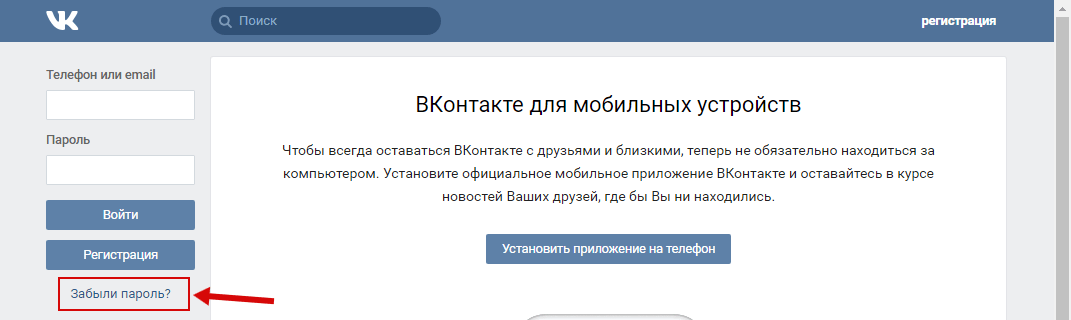
Авторизация Facebook и Instagram с помощью Meta для вашей учетной записи Facebook
Когда вы настраиваете Facebook и Instagram с помощью Meta, вы даете Shopify разрешение на доступ к странице Facebook для вашего бизнеса, а также к рекламному аккаунту Facebook и Business Manager. Страница Facebook подключается к вашей личной учетной записи Facebook, но Shopify использует информацию вашей личной учетной записи Facebook только для доступа к странице Facebook, учетной записи Ads Manager и Facebook Business Manager.
Примечание
Если ваша учетная запись Facebook имеет роль администратора или редактора на странице Facebook, вы можете публиковать, комментировать и отправлять сообщения от имени страницы, при этом клиенты не увидят личную информацию. Узнайте больше о ролях на странице Facebook.
Общие сведения о ролях и разрешениях на Facebook
На Facebook вам потребуется роль администратора для Страницы и Бизнес-менеджера, прежде чем вы сможете получить доступ ко всем настройкам Facebook и внести определенные изменения. Страницы и бизнес-менеджеры имеют отдельные разрешения для учетной записи, а это означает, что вам нужны роли администратора для каждого из них. Бизнес-менеджер, которого вы выбираете в Facebook и Instagram by Meta, должен быть владельцем страницы Facebook во время регистрации. Если Страница Facebook принадлежит другому бизнес-менеджеру, то Страница Facebook не будет указана в качестве варианта для подключения. Если вы не можете подключить нужную Страницу Facebook, убедитесь, что Facebook Business Manager, к которому вы подключаетесь, владеет страницей Facebook, или попробуйте подключить другой Business Manager.
Страницы и бизнес-менеджеры имеют отдельные разрешения для учетной записи, а это означает, что вам нужны роли администратора для каждого из них. Бизнес-менеджер, которого вы выбираете в Facebook и Instagram by Meta, должен быть владельцем страницы Facebook во время регистрации. Если Страница Facebook принадлежит другому бизнес-менеджеру, то Страница Facebook не будет указана в качестве варианта для подключения. Если вы не можете подключить нужную Страницу Facebook, убедитесь, что Facebook Business Manager, к которому вы подключаетесь, владеет страницей Facebook, или попробуйте подключить другой Business Manager.
Вы можете найти обзор ролей и разрешений Facebook, а также ссылки на другие ресурсы в Справочном центре Facebook.
Дополнительная помощь в Справочном центре Facebook
Если вам нужна помощь в устранении неполадок при настройке учетной записи Facebook, см. следующие статьи в Справочном центре Facebook:
- Чтобы узнать больше об управлении ролями Страницы Facebook, см.






 Нажмите Продолжить регистрацию. Без этих данных сайт не даст вам выполнить следующие шаги инструкции.
Нажмите Продолжить регистрацию. Без этих данных сайт не даст вам выполнить следующие шаги инструкции. Вы должны быть администратором как Facebook Business Manager, которому принадлежит определенная страница Facebook, так и самой страницы Facebook, чтобы связать ее с Facebook и Instagram с помощью Meta в Shopify.
Вы должны быть администратором как Facebook Business Manager, которому принадлежит определенная страница Facebook, так и самой страницы Facebook, чтобы связать ее с Facebook и Instagram с помощью Meta в Shopify.
